No products in the cart.
آموزش Blender : مدل سازی آشپزخانه با Yafaray – قسمت دوم

آموزش Blender : مدل سازی آشپزخانه با Yafaray – قسمت دوم
توی این آموزش طولانی 96 مرحله ای، تمام تکنیک های لازم برای مدل سازی آشپزخانه ای کامل و واقعی رو یاد می گیرید. بعد با استفاده از Yafaray که موتور رندرینگ Open Source هست، از این مدل خروجی می گیریم. یادتون باشه که Yafaray و Python 2.5 رو حتما نصب کنید. توی قسمت اول، بخشی از کار رو انجام دادیم. حالا بیاین ادامه بدیم.
آموزش Blender : مدل سازی آشپزخانه با Yafaray – قسمت اول
آموزش Blender : مدل سازی آشپزخانه با Yafaray – قسمت دوم
گام پنجاه و سوم
یک مکعب دیگه اضافه می کنیم و اون رو روی یک محور تراز می کنیم. این مکعب قرار هست درهای کابینت مون بشه.
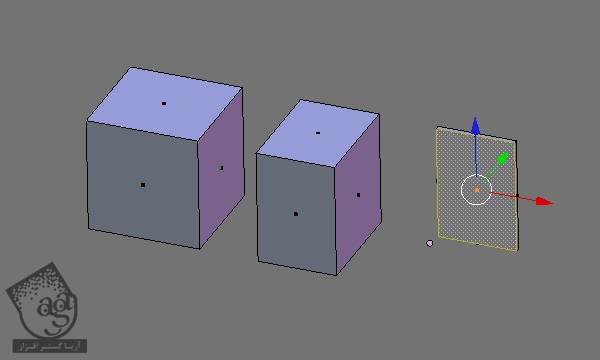
گام پنجاه و چهارم
یک معکب دیگه اضافه می کنیم و به اندازه دستگیره در میاریم. این مکعب، یک شکل جداگانه ست.
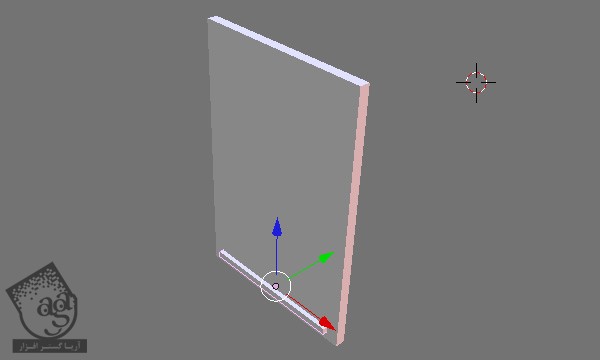
گام پنجاه و پنجم
برای دسترسی به ابزار Select، دکمه B روی کیبورد رو فشار میدیم. حالا هر دو شکل رو انتخاب و بعد Shift+D رو فشار میدیم تا Duplicate بشه و بعد هم اون ها رو روی قفسه های ردیف بالا قرار میدیم و اندازه اون ها رو هم بر همین اساس تغییر میدیم.

گام پنجاه و ششم
برای اینکه درهای ردیف پایین رو هم داشته باشیم، همون شکل ها رو Duplicate می کنیم. اگه بخوایم می تونیم برای کشوها هم استفاده کنیم. دستگیره های ردیف پایین، باید بالا قرار بگیره.
گام پنجاه و هفتم
شروع می کنیم به اضافه کردن درها. یک Plane اضافه می کنیم و اندازه اون رو به مقدار دیوارها در میاریم.
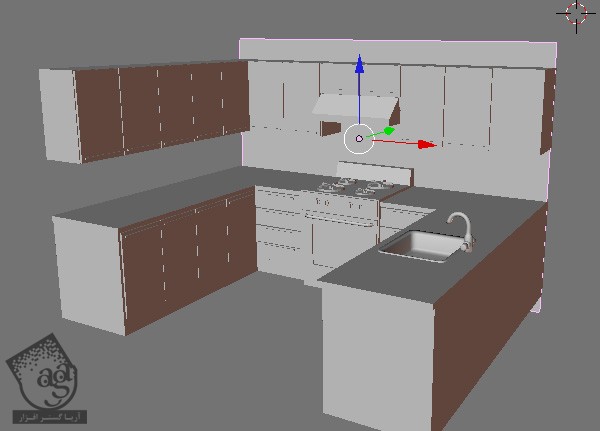
گام پنجاه و هشتم
لبه های Plane رو Extrude می کنیم.
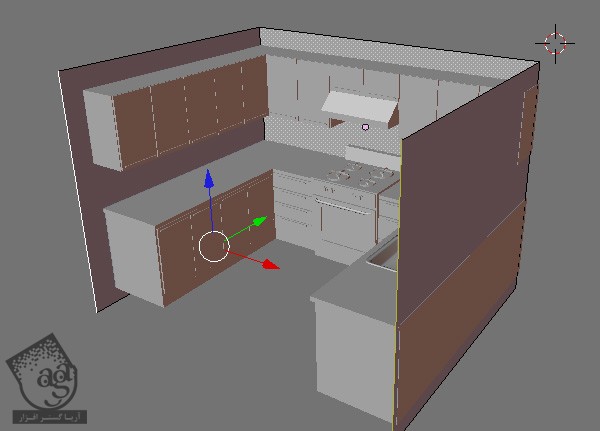
گام پنجاه و نهم
برای درست کردن پنجره، بخشی از دیوار رو انتخاب و با فشار دادن دکمه E روی کیبورد، Extrude می کنیم. بعد هم برای خروج از این وضعیت، Esc رو می زنیم. پنجره رو در محل دلخواه قرار میدیم.
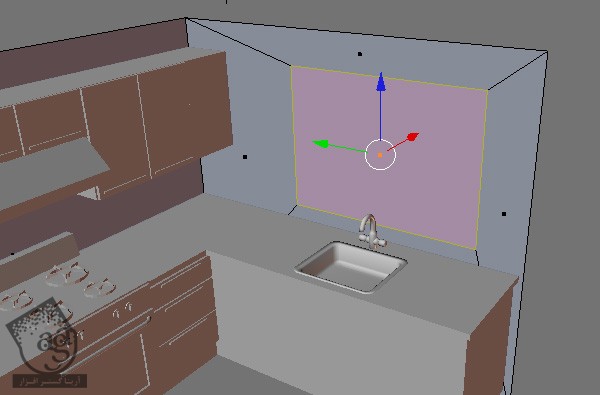
گام شصت ام
سطح اون رو پاک می کنیم.
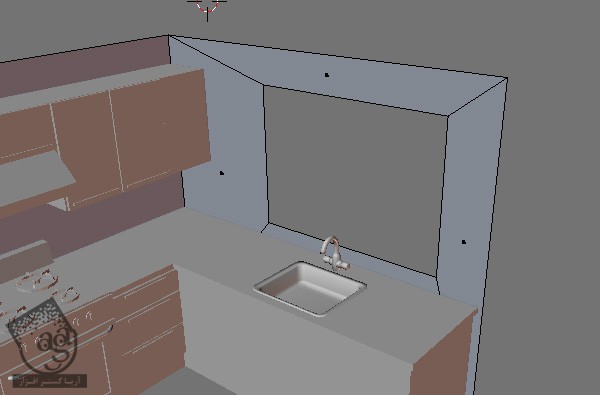
گام شصت و یکم
چهارچوب پنجره رو با معکب مستطیل هایی که می بینین، درست می کنیم.
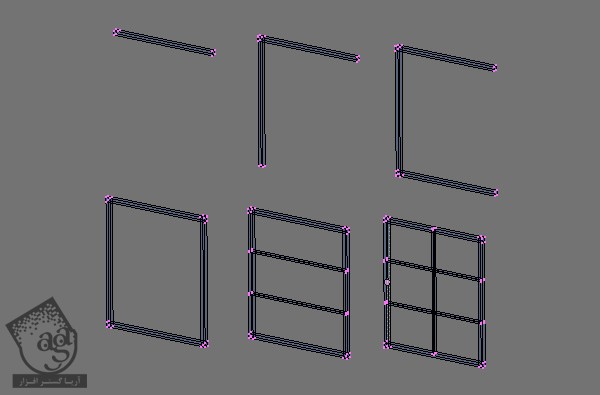
گام شصت و دوم
حالا اون ها رو روی دیوار قرار میدیم.
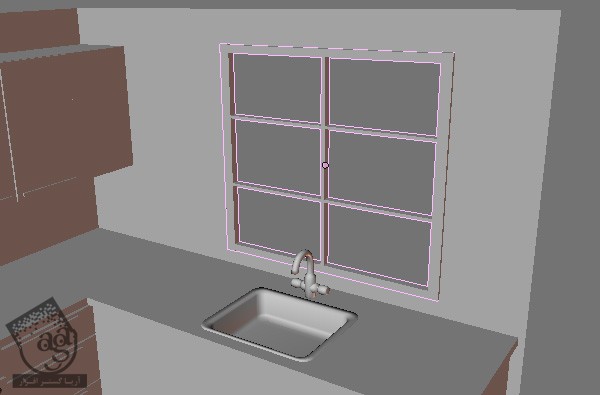
گام شصت و سوم
Plane های بیشتری رو برای درست کردن سقف و کفپوش اضافه می کنیم.
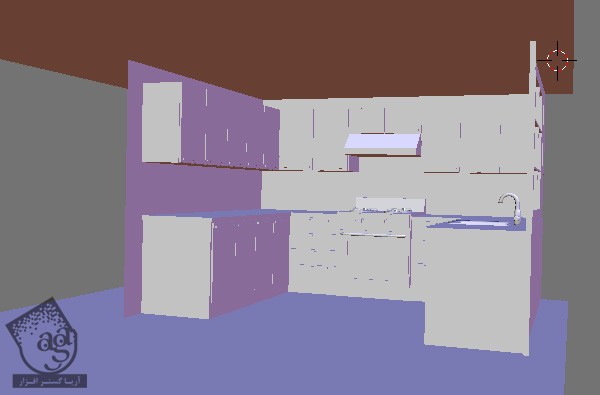
گام شصت و چهارم
یک Camera و Sun Light اضافه می کنیم. مسیر نور باید طوری باشه که انگار از پنجره به داخل آشپزخانه می تابه.
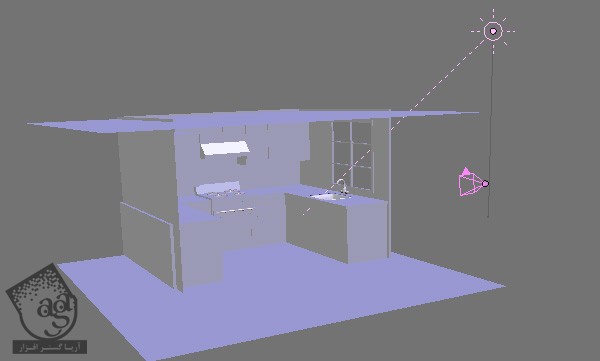
گام شصت و پنجم
زمان اضافه کردن متریال رسیده. برای اینکه به پنل Material از پنجره Button دسترسی پیدا کنیم، F5 رو فشار میدیم.
گام شصت و ششم
صفحه روی کابینت رو انتخاب می کنیم و دکمه Add New رو از پنل Texture می زنیم. نگران رنگ و سایر جزئیات متریال نباشین. توی امکانات Yafray، تنظیمات بیشتری وجود داره. رنگ و سایر جزئیات رو میشه از اونجا تغییر داد. فقط کافیه عکس یک بافت یا Texture رو اضافه کنیم و اسمش رو بزاریم Slab.
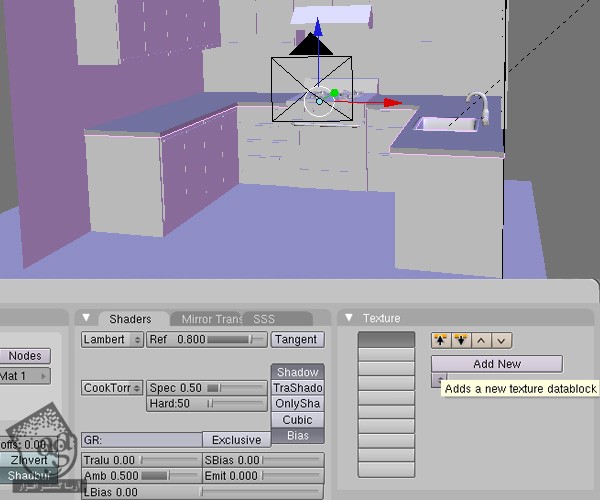
گام شصت و هفتم
برای دسترسی به پنل Texture، F6ر و فشار میدیم و بعد هم Image رو از منوی Texture Type انتخاب می کنیم.
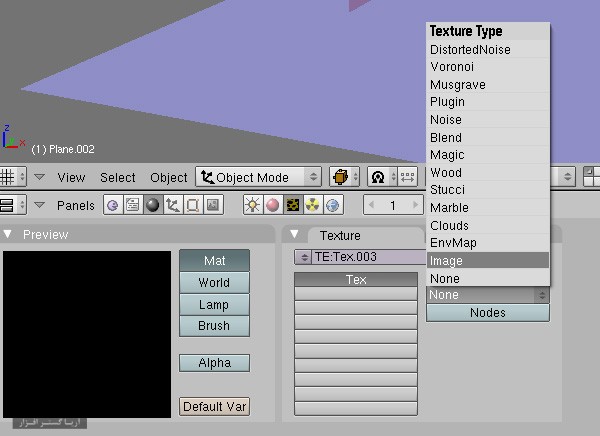
گام شصت و هشتم
تصویری که برای سطح روی کابینت در نظر داریم رو بارگذاری می کنیم. به نظرم تصویر سنگ مرمر سبز رنگ، مناسب باشه.
گام شصت و نهم
برای کابینت هم بافت چوبی در نظر می گیریم و اسمش رو میزاریم Wood.
گام هفتاد ام
برای اینکه یک متریال رو به شکل های مختلف اختصاص بدیم، شکل رو انتخاب می کنیم و روی دکمه فلش سمت چپ پنل Material، یعنی Add New کلیک می کنیم و بعد هم بافت مورد نظر رو از لیست انتخاب می کنیم.
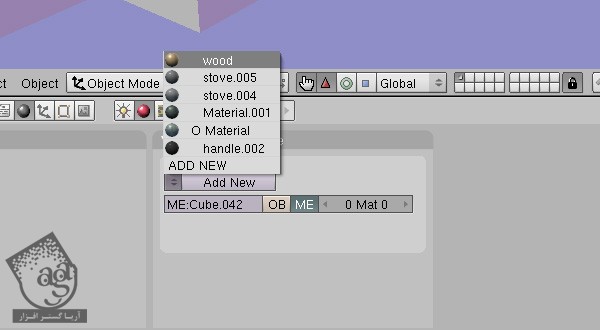
گام هفتاد و یکم
بافت چوبی دیگه ای رو به کف اختصاص میدیم و اسمش رو میزاریم Floor. برای سایر شکل ها (مثل فلزات) به هیچ تصویر دیگه ای نیاز نداریم. بعدا از تنظمیات Yafray، بافتی رو هم برای این قسمت ها در نظر می گیریم.
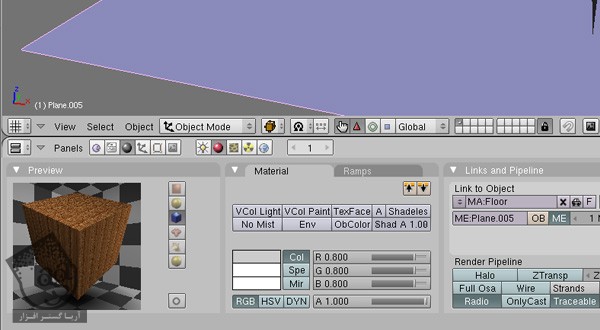
گام هفتاد و دوم
نمای 3D رو به دو قسمت تفکیک می کنیم. حالا Yararay Export رو از منوی Render انتخاب می کنیم تا پنجره Yafaray باز بشه.
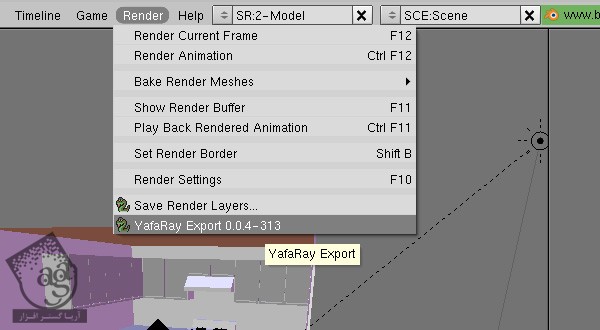
گام هفتاد و سوم
Sun Lamp رو از منوی 3D انتخاب می کنیم. روی دکمه Object/Light/Camera پنل Yafaray کلیک می کنیم. Sun رو انتخاب می کنیم و بعد Power رو تا 2.0 افزایش و رنگش رو تغییر میدیم.
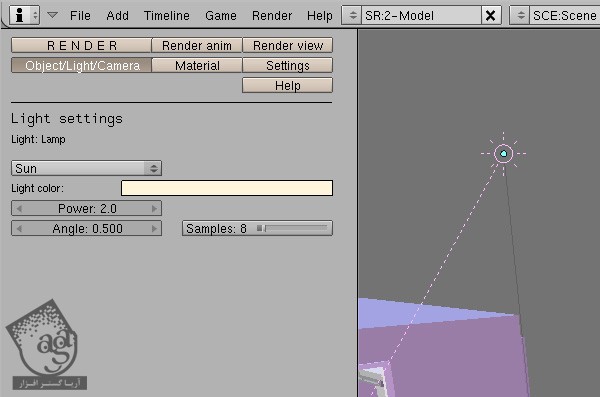
گام هفتاد و چهارم
Mesh کف رو انتخاب می کنیم و دکمه Material پنجره Yafaray رو می زنیم و روی From Active Object کلیک می کنیم.
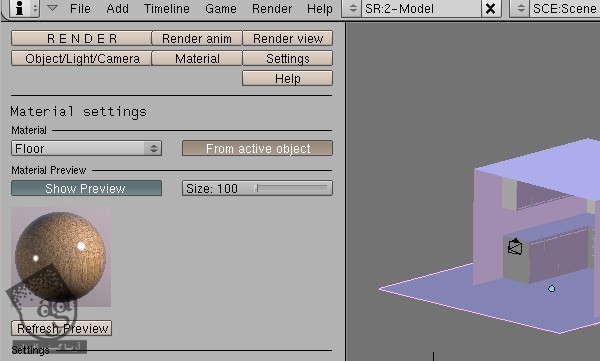
گام هفتاد و پنجم
زیر دکمه Refresh Preview پنل تنظیمات، Glossy رو از Material Type انتخاب می کنیم و اسلایدر Glossy Reflection و Exponents رو هم یک مقدار می کشیم.
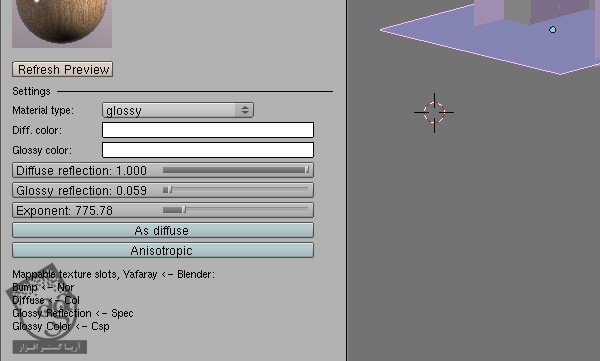
گام هفتاد و ششم
همین تنظیمات رو برای تمام کابیینت های چوبی تکرار می کنیم.
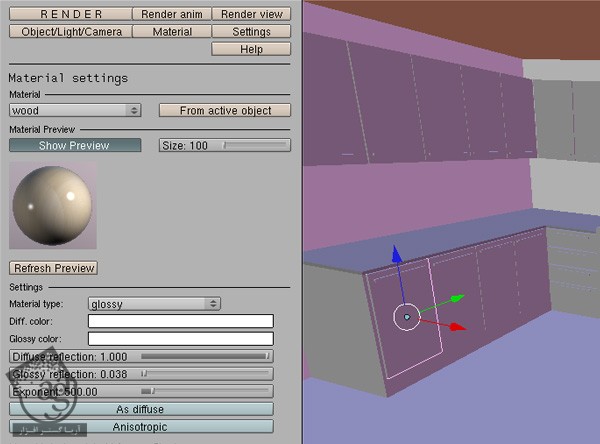
گام هفتاد و هفتم
متریال Coated_Glossy رو برای سطح روی کابینت در نظر می گیریم. مقدار IOR، ظاهری آینه مانند و شیشه ای بهش میده. همیشه متریال و نام متریال رو اول توی Blender اضافه کنین و بعد روی From Active Object مربوط به Yafaray Options کلیک کنین تا اون متریال با همون اسم به Yafaray اضافه بشه.
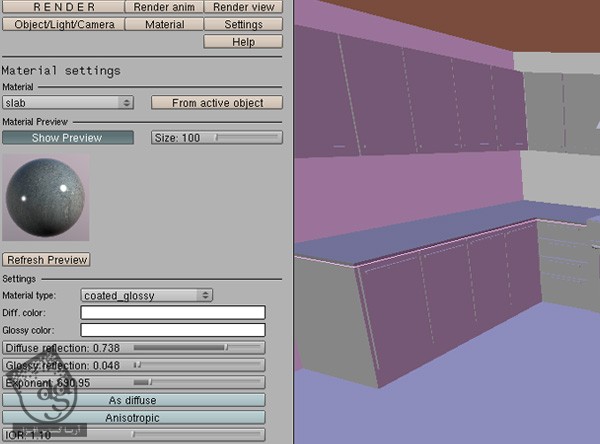
گام هفتاد و هشتم
متریال Shinydiffusement رو برای دیوار در نظر می گیریم.
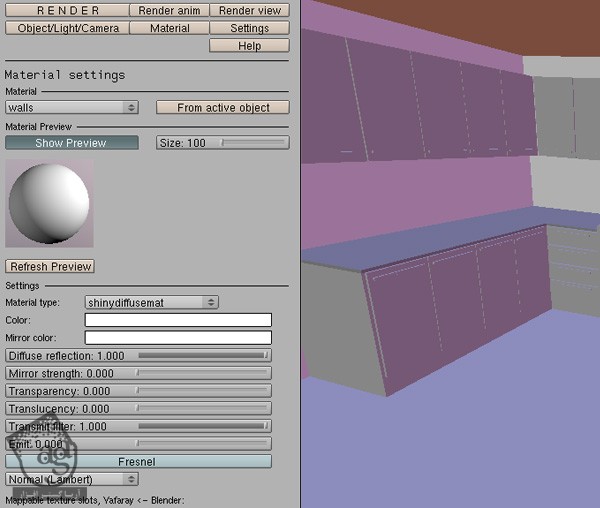
گام هفتاد و نهم
متریال Coated_Glossy رو برای سینک، شیر آب، دودکش، دستگیره های کابینت و گاز در نظر می گیریم.
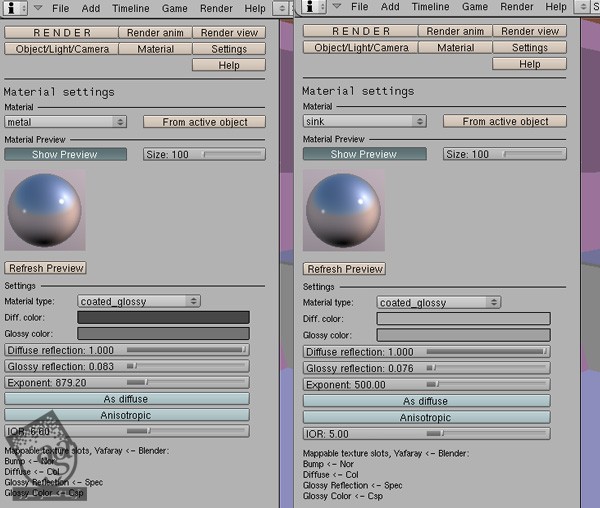
گام هشتاد ام
سطح رویی فر رو از وضعیت Edit انتخاب می کنیم و برای اینکه تبدیل به یک شکل جداگانه بشه، P رو فشار میدیم.
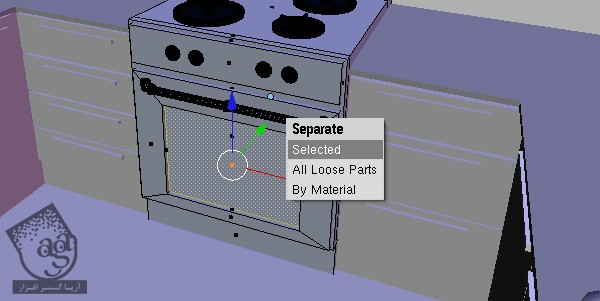
گام هشتاد و یکم
یک متریال جدید به پنل Material نرم افزار Blender اضافه می کنیم و اسمش رو میزاریم Glass. شکل جدید رو انتخاب می کنیم و From Active Object رو از تنظیمات متریال Yafaray می زنیم. Shinydiffusement رو به عنوان Material Type در نظر می گیریم و رنگش رو تیره می کنیم. به علاوه، Mirror Strength و Transparency رو زیاد می کنیم.
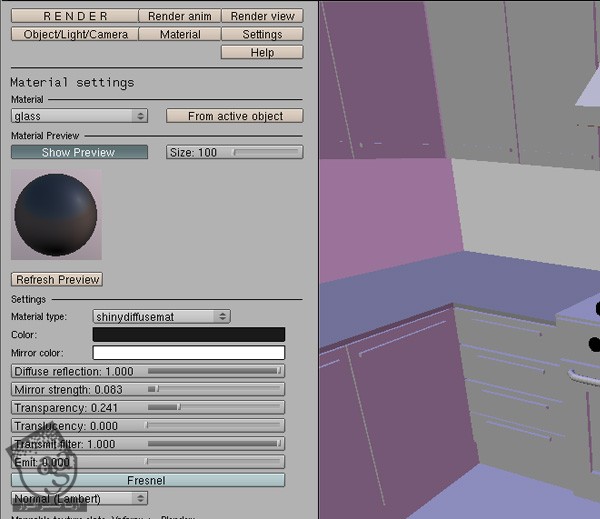
گام هشتاد و دوم
برای دستگیره ها و شعله پخش کن های گاز، متریال تیره ای رو در نظر می گیریم.

گام هشتاد و سوم
از پنجره Yafaray، دکمه Settings رو انتخاب می کنیم و Direct Mapping رو به Photon Mapping تغییر میدیم.
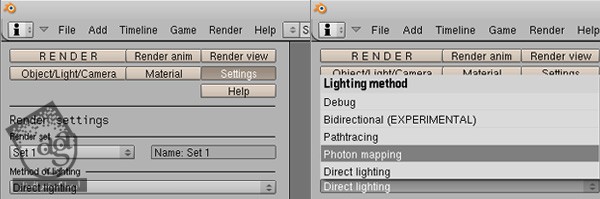
گام هشتاد و چهارم
بقیه تنظیمات رو دست نخورده باقی میزاریم. روی دکمه Render پنجره yafray کلیک می کنیم تا تنظیمات پیش فرض Photon Mapping رو ببینیم. همون طور که می بینین، تصویر Noise داره.
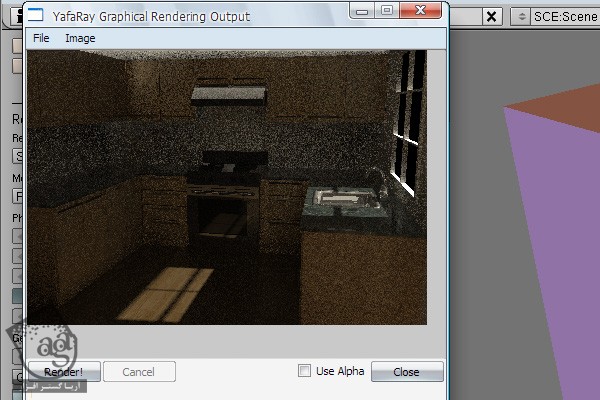
گام هشتاد و پنجم
زیر تنظیمات Photon Settings، Use Background رو فعال می کنیم. این طوری از نور پس زمینه و مقادیری رنگی اون استفاده می کنیم. زیر Background Settings، Single Color رو می زنیم و آبی آسمانی رو انتخاب می کنیم.
گام هشتاد و ششم
قبل از خروجی گرفتن، Clay Render رو فعال می کنیم. این طوری تمام امکانات متریال کنار گذاشته میشه و همه شکل ها با یک متریال رندر میشن و بنابراین سرعت بیشتری به کار می بخشه و بهمون کمک می کنه و نور و سایه رو قبل از خروجی نهایی بررسی کنیم.
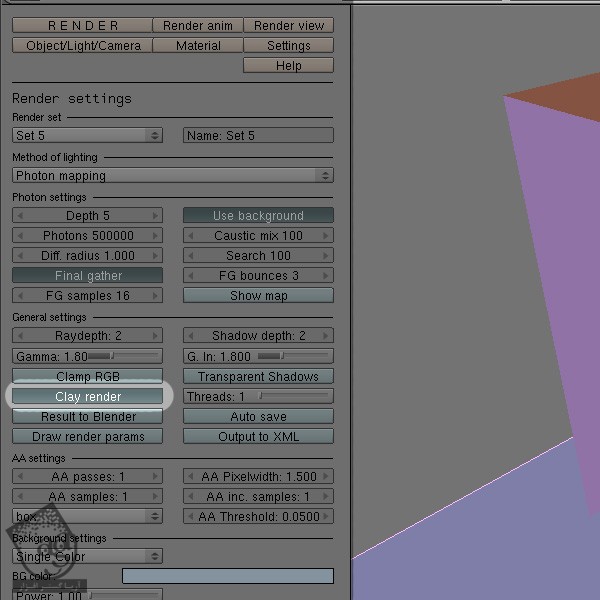
گام هشتاد و هفتم
برای اینکه تفاوت رو ببینیم، روی Render کلیک می کنیم. حالا Yafarya از مقادیر نوری و رنگ پس زمنیه هم استفاده می کنه اما همچنان Noise داره.

گام هشتاد و هشتم
زیر AA Settings، مقدار AA Smaple رو تا 6 زیاد می کنیم و Type رو روی Mitchell قرار میدیم.
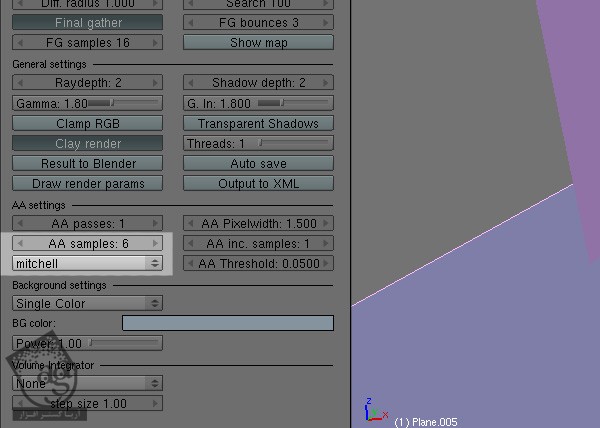
گام هشتاد و نهم
Render رو می زنیم. نتیجه باید خیلی بهتر شده باشه.
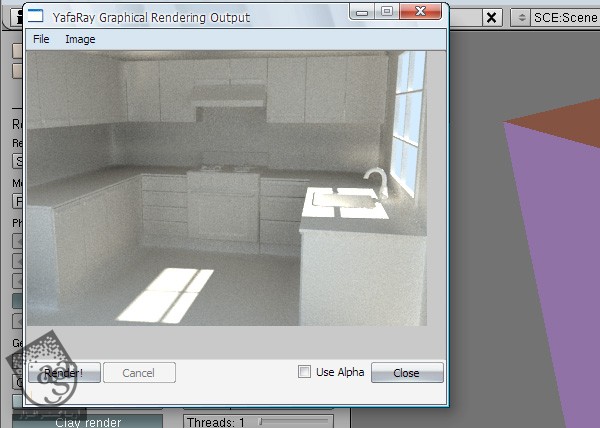
گام نود ام
برای اینکه نور زوایا رو اصلاح کنیم، مقدار Photon رو تا 1000000 یا بیشتر، زیاد می کنیم و Diff.radius رو هم روی 4 میزاریم. برای کاهش بیشتر Noise، FG Sample رو تا 96 افزایش میدیم.
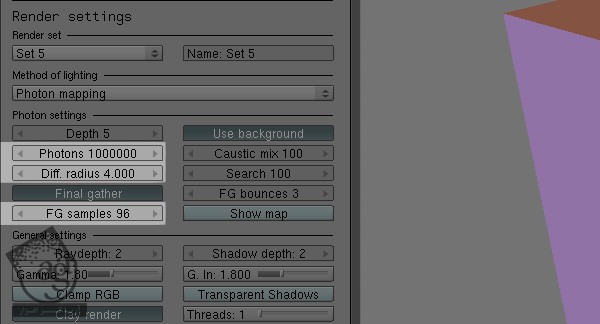
گام نود و یکم
حالاتصویر باید واضح تر شده باشه و Noise کمتری هم داشته باشه.
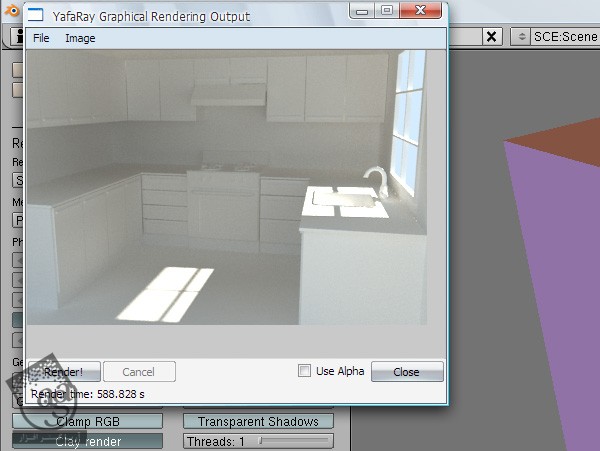
گام نود و دوم
Clay Render رو غیر فعال می کنیم و باز هم خروجی می گیریم.
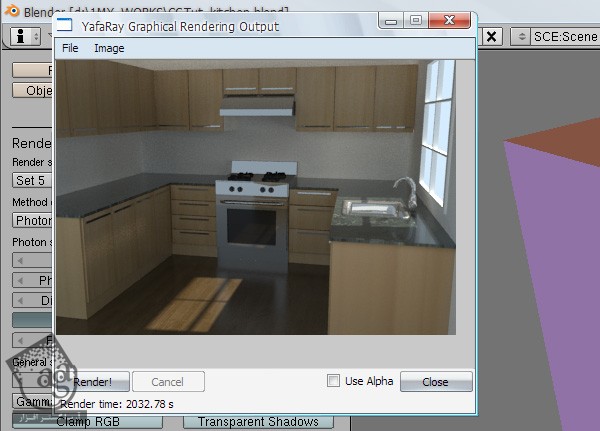
گام نود و سم
یک Area Light به بیرون پنجره اضافه می کنیم طوری که انگار نور از بیرون به داخل می تابه. تعدادی هم Lamp به زیر کابینت های بالایی اضافه می کنیم.
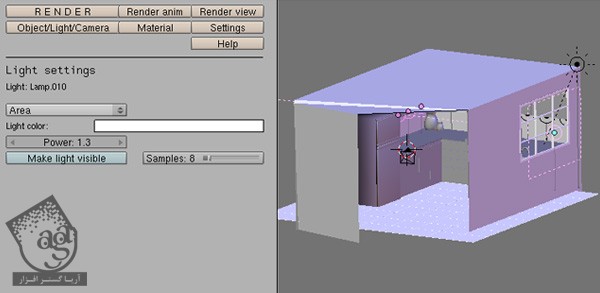
گام نود و چهارم
یک Clay Render سریع انجام میدیم تا تفاوت ها رو مشاهده کنیم.
گام نود و پنجم
برای اینکه نتیجه نهایی رو ببینیم، Clay Render رو غیر فعال می کنیم.
گام نود و ششم
حالا می تونین متریال ها، رنگ ها و تنظیمات نور رو تغییر بدین…
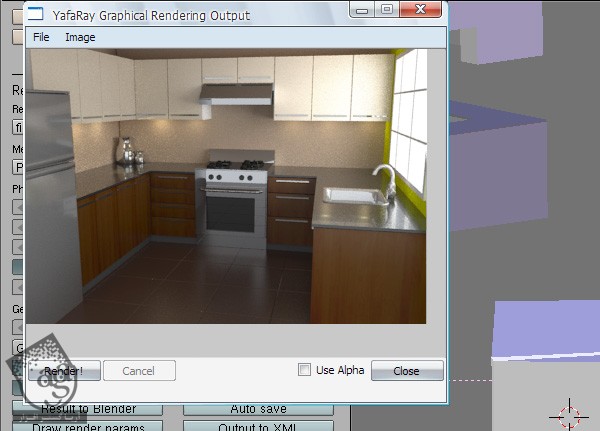
گام نود و هفتم
… تا به ظاهر دلخواه برسین!
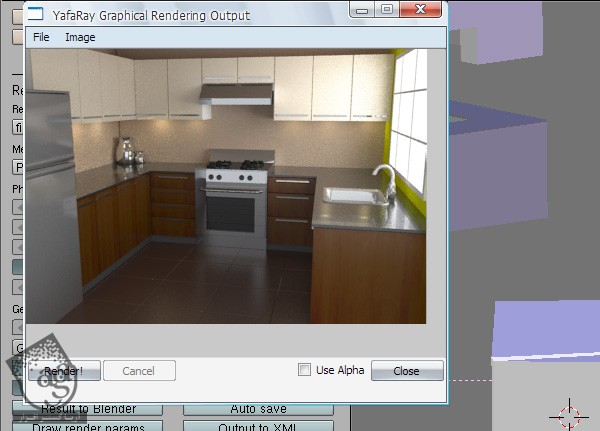
نتیجه نهایی

امیدواریم ” آموزش Blender : مدل سازی آشپزخانه با Yafaray ” برای شما مفید بوده باشد…
توجه : مطالب و مقالات وبسایت آریاگستر تماما توسط تیم تالیف و ترجمه سایت و با زحمت فراوان فراهم شده است . لذا تنها با ذکر منبع آریا گستر و لینک به همین صفحه انتشار این مطالب بلامانع است !
دوره های آموزشی مرتبط
590,000 تومان
590,000 تومان
590,000 تومان

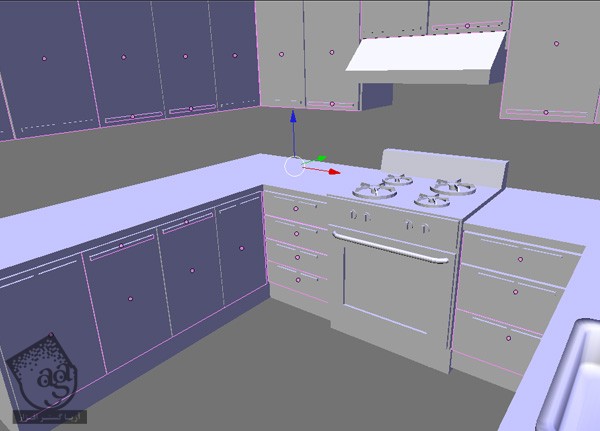
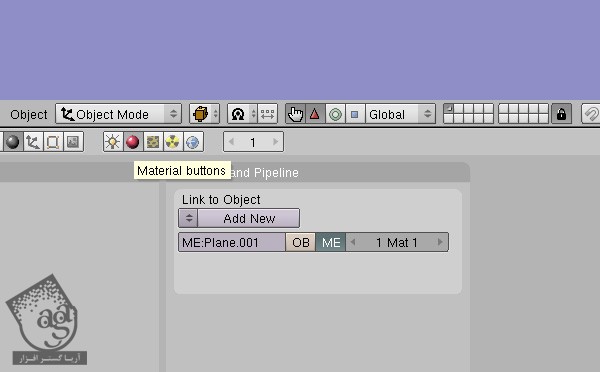
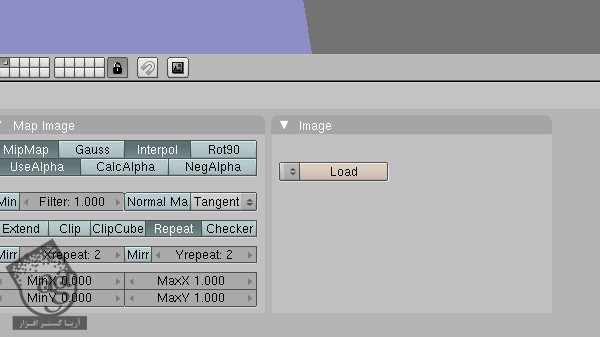
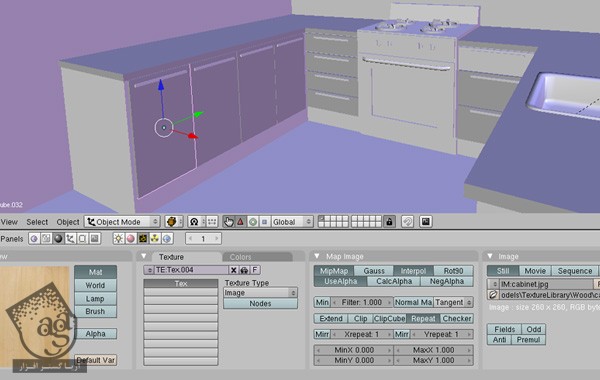
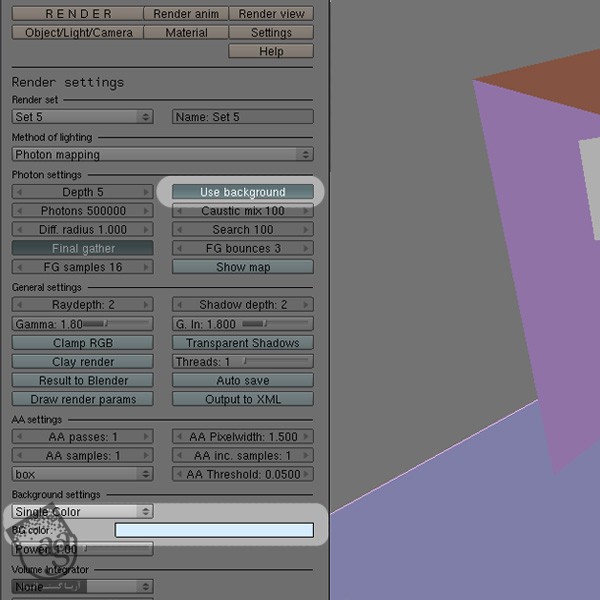
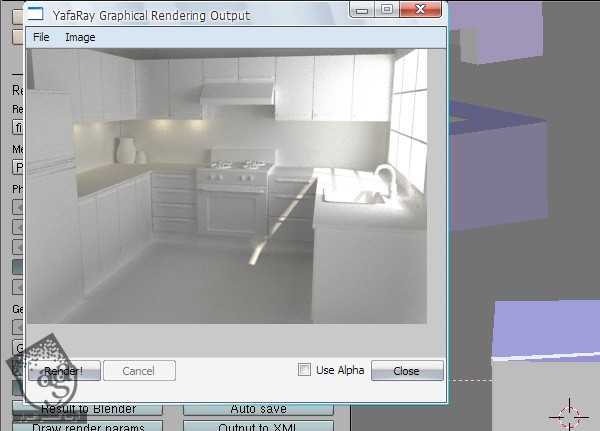
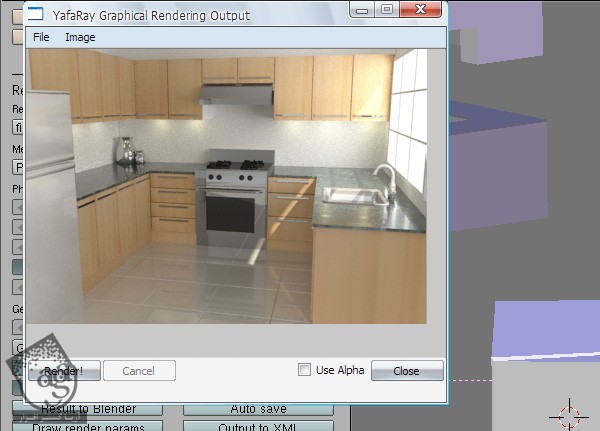
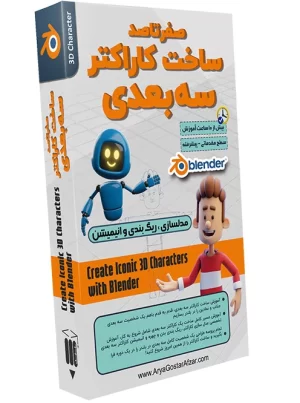
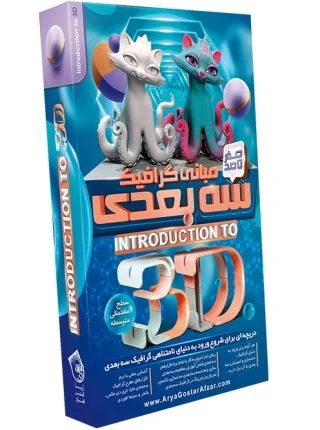




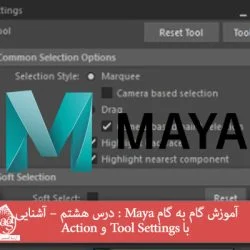


































































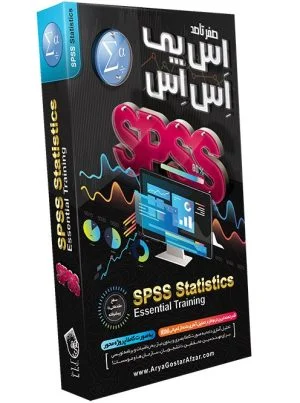
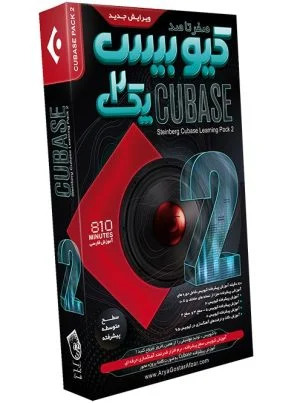
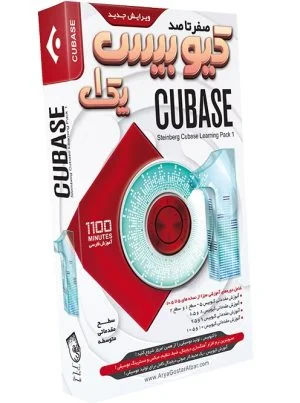



قوانین ارسال دیدگاه در سایت